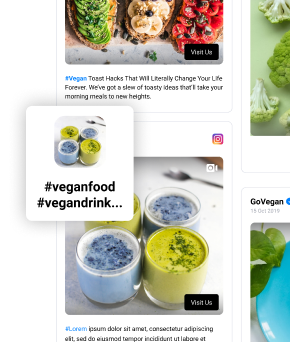Cara Menyematkan Daftar Putar Video Youtube di Situs Web Apa Pun
Diterbitkan: 2021-08-17EmbedFeed memiliki integrasi langsung dengan API YouTube yang memungkinkan pengguna platform menyinkronkan daftar putar YouTube mereka secara otomatis dengan situs web mereka.
Ini berarti Anda tidak perlu lagi menyalin/menempelkan kode yang tersedia di bagian saat Anda mengeklik tombol bagikan di bawah setiap video di YouTube.
Tidak ada lagi manajemen manual video untuk situs web Anda dan tidak diperlukan keterampilan pengkodean. Ada beberapa opsi untuk menyematkan video Youtube: menyematkan saluran YouTube, menyematkan playlist YouTube, dan juga opsi untuk menyematkan video Youtube yang ditandai dengan tagar tertentu.
- Sematkan daftar putar video YouTube
- Sematkan tagar video YouTube
- 3 cara untuk Menyematkan Daftar Putar YouTube di WordPress
- 1. Sematkan daftar putar YouTube dengan EmbedFeed
- 2. Sematkan daftar putar YouTube dengan kode pendek
- 3. Sematkan daftar putar YouTube dengan tag iframe
- Kesimpulan
Sematkan daftar putar video YouTube
Penting: Sebelum Anda mulai, login ke platform EmbedFeed . Jika Anda belum berada di sini, daftar untuk uji coba gratis, dan Anda siap untuk pergi! Setelah Anda memiliki akun platform, cukup ikuti langkah-langkah di bawah ini tentang cara menyematkan daftar putar YouTube:
Langkah 1: Buka Sumber dan klik 'Tambahkan sumber'
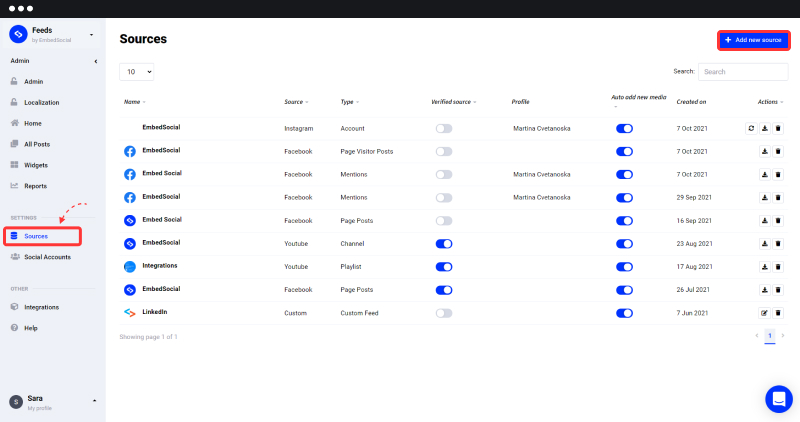
Langkah 2: Pilih ' YouTube ' dari daftar jaringan media sosial
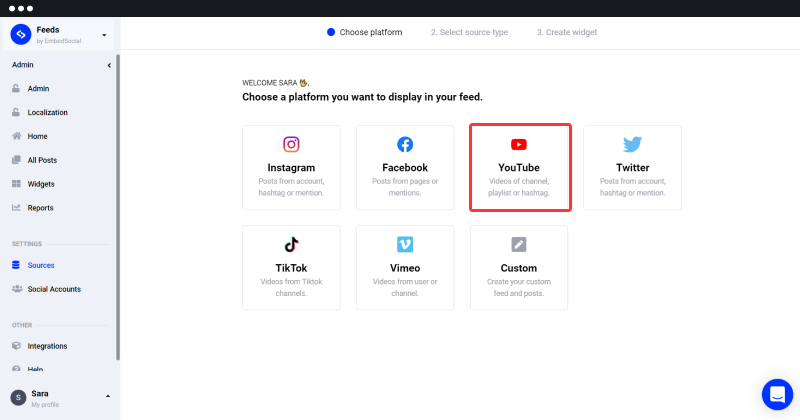
Langkah 3: Pilih daftar putar YouTube, dan di bidang input yang disediakan, masukkan tautan Saluran YouTube Anda, pilih daftar putar yang ingin Anda sematkan, dan klik 'Buat sumber'
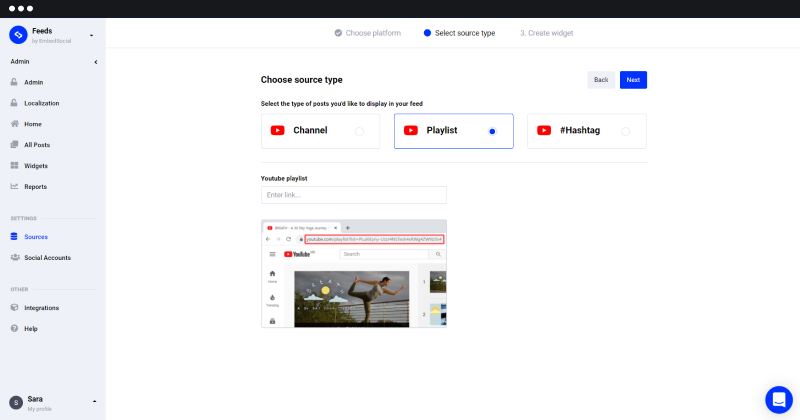
Langkah 4: Setelah umpan dibuat, Anda akan diarahkan ke layar widget daftar putar YouTube
Langkah 5: Salin kode kiri atas (seperti yang ditunjukkan di bawah)
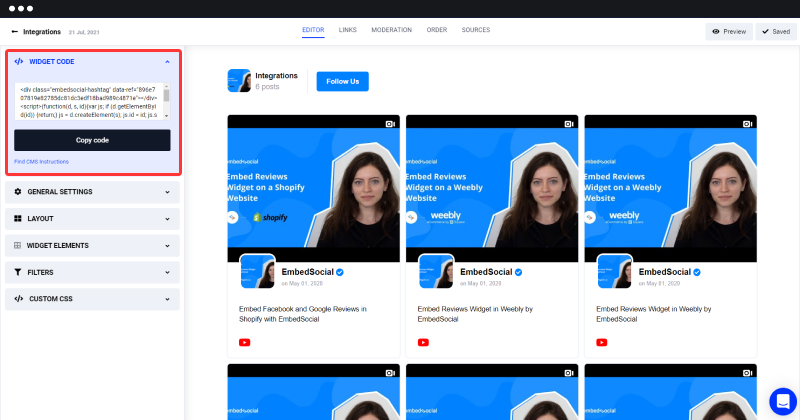
Langkah 6: Tempelkan di bagian badan kode HTML halaman situs web Anda (tempat Anda ingin widget muncul)
Itu dia.
Untuk melihat konten video yang disematkan, pengguna perlu mengeklik video tertentu yang muncul dalam popup dengan deskripsi lengkapnya yang dihasilkan dari postingan video di YouTube.
Formatnya sama dengan pemutar YouTube dengan semua kontrol pemutarnya dan opsi untuk mengizinkan layar penuh.
Sematkan tagar video YouTube
Agregator ini memungkinkan Anda untuk menarik video YouTube berdasarkan hashtag juga. Ikuti saja langkah-langkah ini:
Langkah 1: Masuk ke akun EmbedFeed Anda
Langkah 2: Pilih "Sumber" dari menu bilah sisi dan klik "Tambah Sumber"
Langkah 3: Pilih "YouTube" dari daftar platform media sosial
Langkah 4: Pilih "hashtag YouTube" dan ketik hashtag yang ingin Anda gunakan
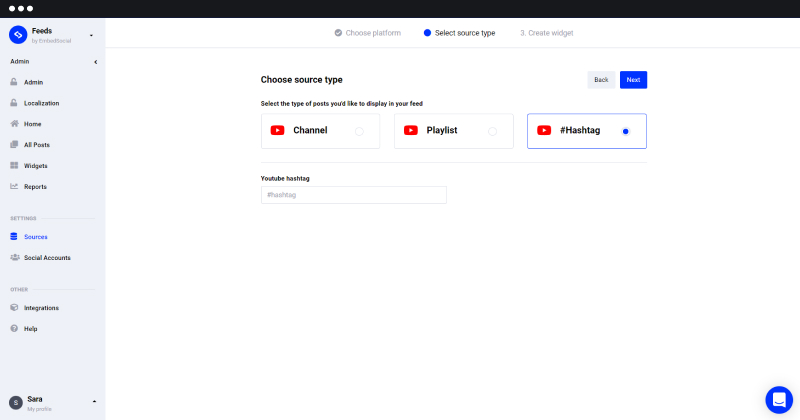
Langkah 5: Klik "Buat sumber"
Langkah 6: sesuaikan widget feed Anda (Pilih template atau sesuaikan dengan CSS)
Langkah 7: Dari opsi berbagi, klik "Salin kode" dan tempel ke situs web Anda
Harap diperhatikan: Jika Anda menggunakan platform web lain, seperti WordPress, Wix, Shopify, atau Squarespace, ikuti instruksi mereka tentang menyematkan kode HTML, iframe, atau Javascript pihak ketiga.
3 cara untuk Menyematkan Daftar Putar YouTube di WordPress
Menyematkan daftar putar YouTube di situs web WordPress Anda membawa banyak manfaat.
Video sangat menarik, menyenangkan, dan salah satu metode paling populer untuk membentuk promosi tentang produk atau layanan.
Memiliki satu di situs web Anda atau bahkan seluruh daftar putar dapat dilihat sebagai desain situs web yang menarik tetapi juga sebagai sumber informasi untuk produk atau layanan Anda. Itu sebabnya banyak pemilik situs web menjangkau penerapan video.
Berikut beberapa cara untuk menyematkan daftar putar YouTube di situs web Anda.
1. Sematkan daftar putar YouTube dengan EmbedFeed
Setelah Anda memiliki kode embed Youtube EmbedFeed, cukup ikuti langkah-langkah ini untuk menambahkan kode ke halaman WordPress Anda:
- Buka editor halaman dan pilih area tempat Anda ingin menampilkan daftar putar
- Klik pada ikon plus dan pilih blok HTML Khusus (Anda juga dapat menggunakan kode pendek, jadi alih-alih blok HTML, pilih blok kode pendek).
- Tempel kode di blok
- Klik Terbitkan
Untuk versi WordPress yang lebih lama
Jika Anda. Jika Anda menggunakan WordPress versi lama, periksa tangkapan layar di bawah ini. Anda perlu membuka halaman dan mengklik opsi Teks (bukan Visual) di editor, di mana Anda hanya perlu menempelkan kode.

Sesuaikan widget Daftar Putar YouTube Anda
Bagi Anda yang ingin memastikan widget YouTube mereka sesuai dengan branding halaman web mereka, mereka dapat menggunakan berbagai opsi yang tersedia di panel Pengaturan.
Selain itu, jika Anda menavigasi ke tab Moderasi, Anda akan dapat mengelola video mana yang akan muncul atau dihapus dari umpan langsung.
Demo Daftar Putar YouTube yang disematkan
Setelah Anda menempelkan kode, widget daftar putar yang disematkan akan segera muncul di situs web Anda. Periksa Perpustakaan Demo kami dan demo daftar putar YouTube lengkap.
Tambahkan lebih banyak video terkait ke Daftar Putar YouTube Anda
Agar daftar putar Anda tetap diperbarui dan relevan bagi pemirsa, sebaiknya terus tambahkan video terkait ke daftar putar Anda.
Untuk melakukannya, buka akun YouTube Anda, pilih daftar putar YouTube yang ingin Anda sematkan, lalu ikuti langkah-langkahnya:
Langkah 1: Klik ikon 3 titik dan klik 'Tambahkan video'
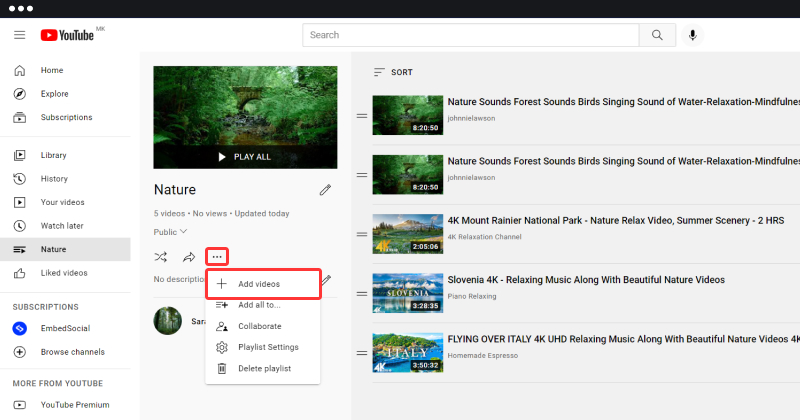
Langkah 2: Cari topik Anda dan pilih sendiri video dan klik Tambahkan video
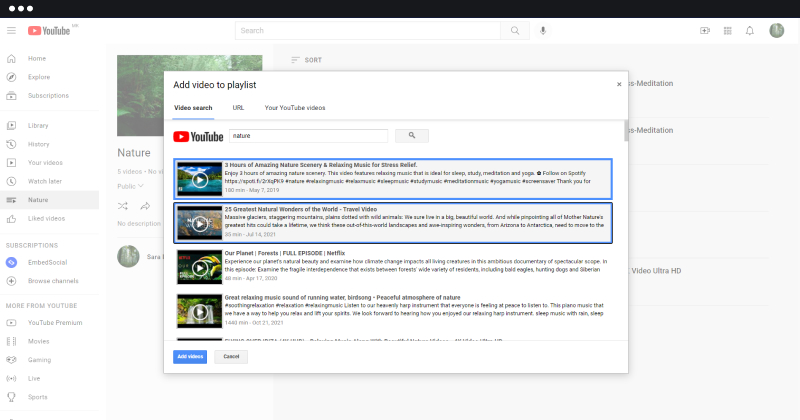
Selain itu, platform secara otomatis memeriksa daftar putar baru, sehingga Anda tidak perlu mengetahui id daftar putar atau menambahkan daftar putar secara manual.
Setiap kali Anda membuat daftar putar baru untuk akun YouTube Anda, EmbedFeed akan membuatnya dan jika Anda perlu menyematkannya, cukup ikuti langkah yang sama di atas.
Lakukan lebih banyak dengan plugin EmbedFeed: Sematkan Saluran YouTube Anda
Opsi penyematan YouTube oleh EmbedFeed diperluas untuk memungkinkan Anda menyematkan seluruh Saluran Youtube Anda.
Lihat tutorial basis pengetahuan lengkap pada tautan di bawah ini:
Baca lebih lanjut: Sematkan Saluran YouTube di situs web apa pun.
2. Sematkan daftar putar YouTube dengan kode pendek
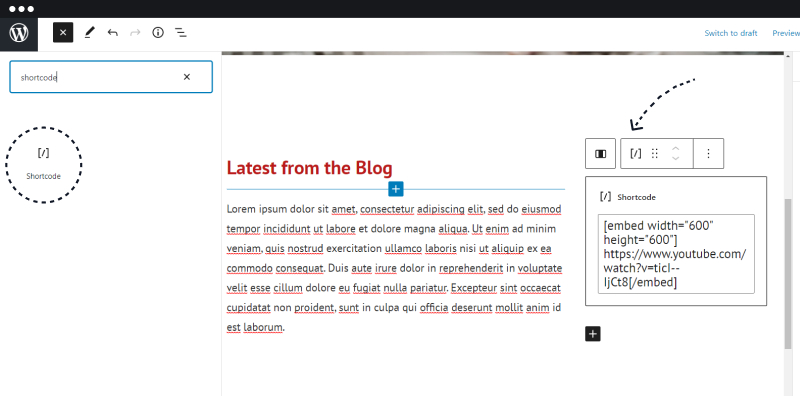
Kode pendek dimaksudkan untuk memudahkan proses penambahan berbagai fitur ke situs web Anda.
Untuk menerapkan video YouTube menggunakan kode pendek, pertama, Anda perlu menyalin URL video .
Selanjutnya, klik tanda plus di editor WordPress Anda dan temukan kotak kode pendek.
Sekarang Anda harus mengetikkan kode Anda.
Ini adalah contoh kode pendek:
[ embed width="500″ hight"500″] paste URL video [/embed]
Dalam hal ini, kami menggunakan kode pendek untuk menyusun lebar dan tinggi pada daftar putar YouTube.
Anda juga dapat menggunakan kode pendek untuk menyetel putar otomatis, menyetel pemutaran video sepanjang waktu (loop), atau memilih placeholder.
Setelah selesai, cukup klik pratinjau untuk melihat tampilan video setelah Anda memperbarui situs web.
3. Sematkan daftar putar YouTube dengan tag iframe
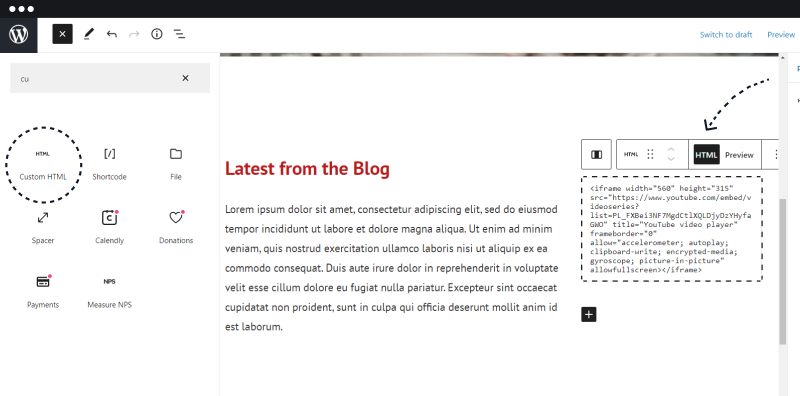
Menyematkan video YouTube dengan tag iframe sangat sederhana, ditambah lagi itu adalah cara etis untuk menyajikan konten yang bukan milik Anda.
Untuk menyematkan daftar putar YouTube dengan tag iframe, cukup ikuti langkah-langkah di bawah ini:
- Langkah pertama klik tombol share
- Klik tombol sematkan
- Salin kode videonya
- Pilih blok HTML khusus di dalam situs WordPress Anda dan salin kodenya
Selain itu, iframe dapat memberi Anda kemampuan untuk menambahkan lebih banyak opsi dalam hal cara Anda ingin menyajikan video di situs web Anda.
Jika Anda lebih paham teknologi, Anda dapat menggunakan parameter URL yang berbeda untuk fungsi yang berbeda seperti putar otomatis, bisu, loop, dan banyak lagi.
Kesimpulan
Menyematkan daftar putar YouTube di situs web Anda adalah cara yang menyenangkan dan menarik bagi pengunjung situs web Anda untuk mendapatkan semua informasi yang diperlukan tentang bisnis Anda.
Gunakan salah satu opsi yang disebutkan untuk menyematkan video pendidikan, promosi, atau menyenangkan untuk memberikan pengalaman yang lebih baik dan lebih menarik bagi pengunjung Anda.
Sematkan daftar putar YouTube Anda
Coba EmbedFeed untuk membuat dan menyematkan feed Instagram, Facebook, YouTube, atau TikTok di situs web apa pun, seperti PRO.
Uji coba gratis 7 hari · Penyiapan mudah · Batalkan kapan saja